Google Etiket Yöneticisi: 2023'te verileriniz için bir kontrol merkezi oluşturmak
Yayınlanan: 2023-06-072023'te, Google Etiket Yöneticisi (GTM) muhtemelen ekibinizin veri toplamak ve akıllı pazarlama kararları vermek için kullanabileceği en kullanışlı araçtır .
GTM'nin faydalarını ve doğru bir şekilde nasıl kullanılacağını anlamak zor olabilir, bu nedenle bu kılavuzu bir referans noktası olarak bir araya getirdik.
Bu gönderiyi okuduktan sonra, kendi hesabınızı nasıl oluşturacağınızı ve bundan en iyi şekilde nasıl yararlanacağınızı (veya bir Google Etiket Yöneticisi kursuyla becerilerinizi nasıl geliştireceğinizi) öğreneceksiniz.
İçindekiler
- Analitik sorunlarını etiketlerle çözme
- Örgütlü kalmak
- Teknoloji maliyetlerini düşük tutun
- Analitiklerinizin değerini artırın
- Google Etiket Yöneticisi nasıl kurulur (2023'te)
- 1. Hedeflerinizle başlayın
- 2. Bir hesap oluşturun
- 3. Google Analytics etiketini yükleyin
- 4. Özellik değişkenini ayarlayın
- 5. Tetikleyicinizi yapılandırın
- 6. Web alanları arası izlemeyi kurun
- 7. Veri katmanını anlayın
- 8. Kullanıcı yönetimi için plan yapın
- Davranışı etkili bir şekilde izlemek için Google Etiket Yöneticisi'ni kullanma
- GTM'nin temel kodunun her sayfada bulunduğundan emin olun
- Pist Yarışları
- Etiketlerinizin hatalarını ayıklayın
- Sabit değişkenler oluştur
- Uzantıları yükleyin
- Etiket adlandırma işlemi oluşturma
- GTM sınırlamaları
- Konteyner (boyut) limitleri
- Hesap ve çalışma alanı sınırları
- Genel kota limitleri
- GTM'yi etkin bir şekilde kullanmak istiyorsanız, bu 6 ipucunu izleyin
- İzlemeniz için bir plan oluşturun
- Yayınlamadan önce her zaman önizlemeye basın
- Değişkenleri ve veri katmanlarını kullanma
- İzlediğiniz veri miktarında aşırıya kaçmayın
- Google Etiket Yöneticinizi tam olarak desteklemek için uzantıları kullanın
- Daha büyük ekipler için çalışma alanlarından yararlanın
- Çözüm
Analitik sorunlarını etiketlerle çözme
Etiketler, veri ve bilgi toplamak için bir web sayfasına eklenen JavaScript kod parçacıklarıdır. Sitenizi davranışlara göre optimize edebilmeniz için web sitesi veya uygulama ziyaretçi etkinliğini izlemenize yardımcı olurlar.
Çoğu web sitesi, form gönderimleri veya sayfa tıklamaları gibi farklı davranışları ve kullanıcı akışlarını izlemek için birkaç etikete ihtiyaç duyar. Bir web sitesinde ne kadar çok etiket varsa, yönetilmesi o kadar zor olabilir.
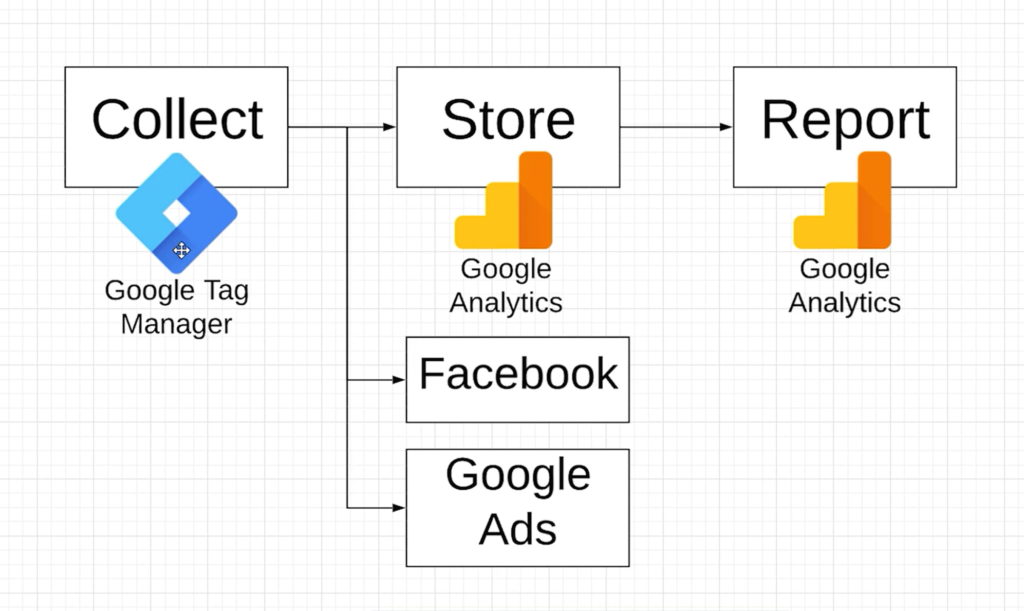
(Google Etiket Yöneticisi kursumuzdan)
Google Etiket Yöneticisi'ne girin.
GTM mevcut tek etiket yönetimi aracı değildir, ancak en erişilebilir olanıdır . Özel olarak Google Analytics ile çalışacak şekilde tasarlanmıştır, bu nedenle ona odaklanıyoruz. İşte birkaç tane daha:
- Etiket Komutanı
- Adobe Dinamik Etiket Yönetimi
- bölüm
- 7 etiket
- çayyum
GTM, pazarlamacıların ihtiyaç duydukları müşteri verilerini aracı olarak bir geliştiriciye güvenme alışkanlığı olmadan almalarına yardımcı olur. İşte nasıl:
Örgütlü kalmak
Bir etiket yöneticisi olmadan, bir geliştiricinin sitenize manuel olarak etiket eklemesi ve her örnek için benzersiz kurallar belirlemesi gerekir. Yerine yerleştirildikten sonra etkinliği manuel olarak izlemeleri, sorunları gidermeleri, yeni kod eklendiğinde süresi dolan kodu atmaları, çakışmaları önlemeleri vb.
Bu zaman alıcı ve maliyetlidir. Etiket yönetimi, tüm süreci kolaylaştırır.
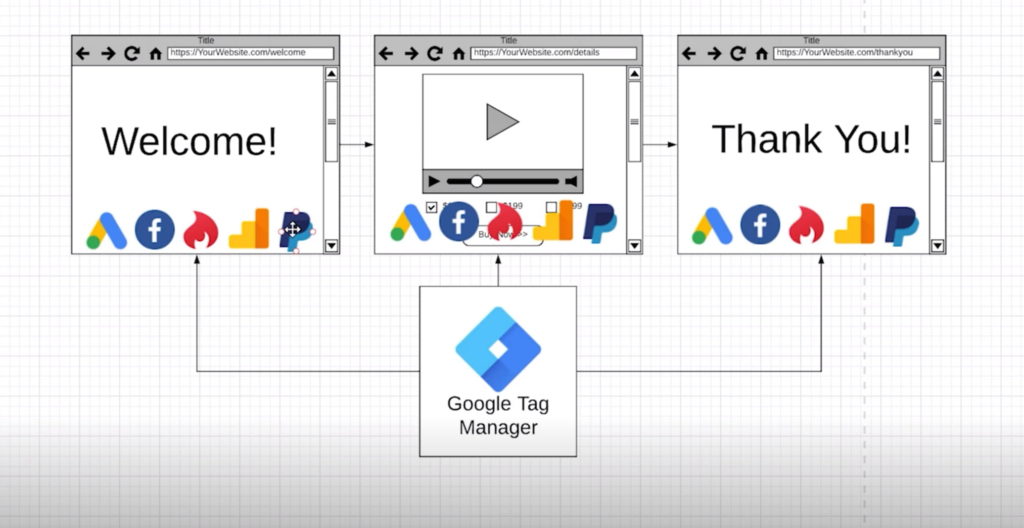
(Google Etiket Yöneticisi kursumuzdan)
Etiket yöneticileri, web sitenizde dağıtmanız gereken kod miktarını en aza indirir ve tüm kod parçacıklarını tek bir merkezi merkezde barındırmanıza izin vererek tüm izleme verilerinizi düzenli ve düzenli tutar. Ayrıca kullanıcı dostudur; kod uygulamaları veya değişiklikleri yapmak için geliştirici olmanıza gerek yoktur.
Etiket yönetimini, içerik pazarlama operasyonunuzu denetleyen bir yönetici düzenleyici olarak düşünün. Yayınlama programınızı, ödevlerinizi, görevlerinizi ve belgelerinizi tek bir yerde toplayabilir ve hatta etkinlikleri otomatikleştirebilirsiniz, ancak iş akışını izleyen biri olmadan sistem muhtemelen çökecektir.
Yani sen yokken Bir etiket yöneticisini izlemek için bir geliştiriciye ihtiyacınız varsa, ona göz kulak olacak personele de ihtiyacınız vardır. Bununla birlikte, BT'yi tamamen kesmeyin. Karmaşık etiketleme görevlerinin yine de kural odaklı, grafiksel bir arayüz aracılığıyla uygulanması gerekebilir.
Teknoloji maliyetlerini düşük tutun
Hatalar ve engeller kaçınılmazdır, ancak GTM, uygulamayı ve hata ayıklamayı daha kolay, daha hızlı ve sonuç olarak daha ucuz hale getirir.
Daha hızlı başlatma, ekibinizin diğer görevler üzerinde çalışmak için daha fazla zamana sahip olması ve değerli kaynakları en üst düzeye çıkarması anlamına gelir. GTM ayrıca tamamen ücretsizdir, bu nedenle ekibinizin herhangi bir bütçesini başka bir pazarlama yazılımına ayırmasına gerek yoktur.
Yine de hatalar olabilir ve olabilir. Maliyetleri düşük tutmak ve kullanıcı hatasını düzeltmek için iki katına çıkmaktan kaçınmak için şu en iyi uygulamaları izleyin:
- İhtiyaç duymadığınız ve analiz etmeyeceğiniz verileri yakalamak için geniş bir ağ oluşturmak yerine, hedeflerinizi tanımlayın ve gerçekten ölçmeniz gereken şeyi takip edin.
- Sayfanın yüklenmesini yavaşlatacağından, her sayfada çok fazla etiket yığmaktan kaçının.
- Özellikle bir test çalıştırdıktan ve denemeyi geçmemeye karar verdikten sonra, kullanılmayan etiketleri attığınızdan veya devre dışı bıraktığınızdan emin olun.
- Mevcut kodu bozan özel HTML etiketleri kullanmaktan kaçının
- Gömülü sorunları tespit etmek için analiz uyarıları ve sürekli olarak yeni QA uygulamaları kurduğunuzdan emin olun
- Kalifiye olmayan ekip üyelerine hesap ayrıcalıkları vermek etkinliği tehlikeye atabileceğinden, yayınlama haklarını sisteme aşina olan personele verin.
Analitiklerinizin değerini artırın
Google Etiket Yöneticisi'nin raporlama yetenekleri yoktur. Bunun yerine, topladığı değerli bilgileri analiz için Google Analytics'e gönderir.
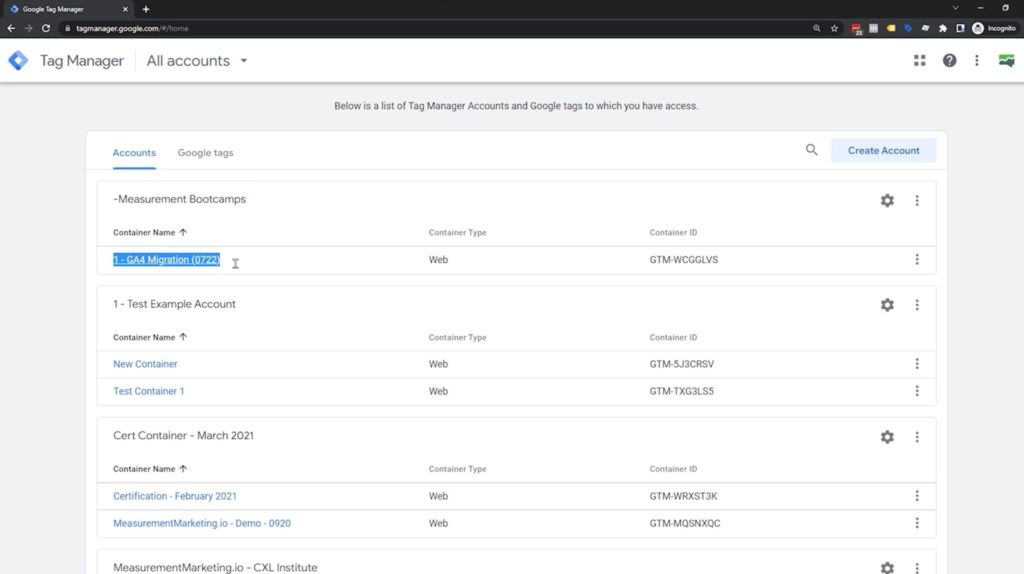
(Google Etiket Yöneticisi kursumuzdan)
Google Analytics 4, sayfalarınızdan hangilerinin iyi performans gösterdiğine dair harika bilgiler sağlar, ancak GTM daha derine inmenize yardımcı olur.
Temel analiz aracınız aşağıdaki gibi şeyleri bulabilir:
- Gerçek zamanlı sayfa görüntülemeleri
- Site ziyaretçilerinin konum ve cihaz bilgileri
- Trafik kaynakları
- En popüler açılış sayfaları/blog gönderileri
Ancak etiketler, aşağıdaki gibi şeyleri keşfetmeniz için daha derine inmenize yardımcı olur:
- Kullanıcılar sitenizde nasıl geziniyor?
- En çok dönüşümü hangi sayfalar sağlıyor?
- Web sitesi ziyaretçilerinin sitenizden ayrılma olasılığının en yüksek olduğu yer
Google Etiket Yöneticisi nasıl kurulur (2023'te)
Etiket Yöneticisi hesabınızı kurmak için şu adımları izleyin:
1. Hedeflerinizle başlayın
Ne tür etiketler oluşturmanız gerektiğine karar vermek için izleme hedeflerinizi belirleyin.
Google Ads yeniden pazarlama, dönüşüm izleme, form gönderimlerini veya düğme tıklamalarını izleme ve daha fazlası için etiketler oluşturabilirsiniz. Hotjar, Oktopost veya Pinterest gibi sitelerdeki bilgileri izlemek için bağlanabileceğiniz üçüncü taraf entegrasyonları da vardır.
Google Etiket Yöneticisi'ne gidip hesabınızı oluşturmadan önce bir pazarlama etiketleri stratejisi oluşturun.
2. Bir hesap oluşturun
Google e-postanız aracılığıyla bir Google Etiket Yöneticisi hesabı oluşturursunuz, bu nedenle önce GTM hesabının bir yöneticisini veya sahibini seçin. Ardından, ekibinizde erişmesi gereken diğer kişilerle izinleri paylaşabilirsiniz.
Google hesabınızla giriş yapın, ardından mağazayı kurmaya başlamak için ana kontrol panelinde Hesap Oluştur'a tıklayın:
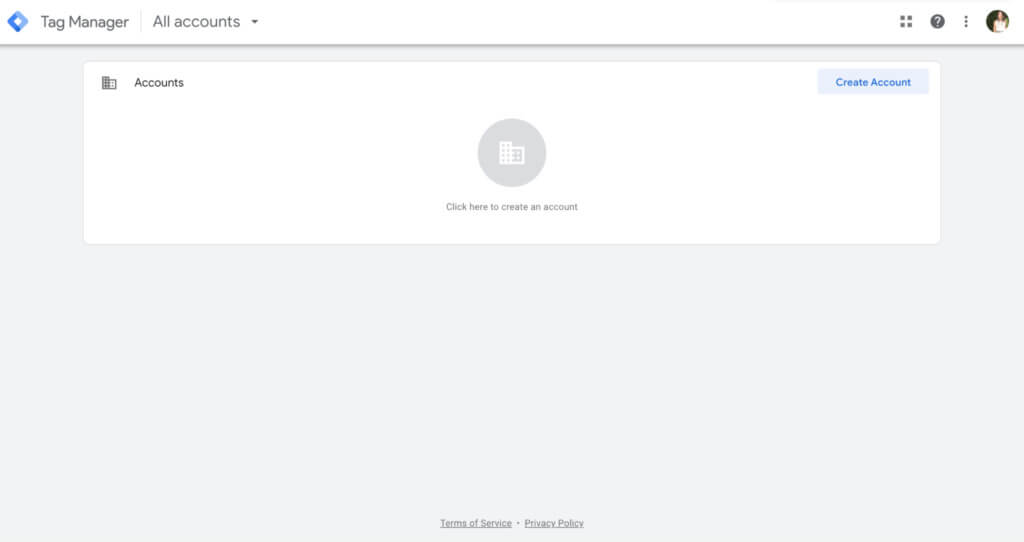
Buradan hesabınızı adlandırmanız gerekecek. En iyi uygulamalar, etiket yönetiminizi basit tutmak için işletmenizin adının verilmesini zorunlu kılar.
Ardından, kapsayıcınızı kurun. Kapsayıcı, tüm etiketlerinizin yaşayacağı yerdir, bu nedenle buna sitenizin veya URL'nizin adını vermelisiniz.
Oluştur 'u tıklamadan önce sitenizin veya uygulamanızın üzerinde yaşadığı platformun türünü seçin. Bu, web, bir iOS veya Android mobil uygulaması, AMP kullanımı veya sunucu kullanımı olabilir:
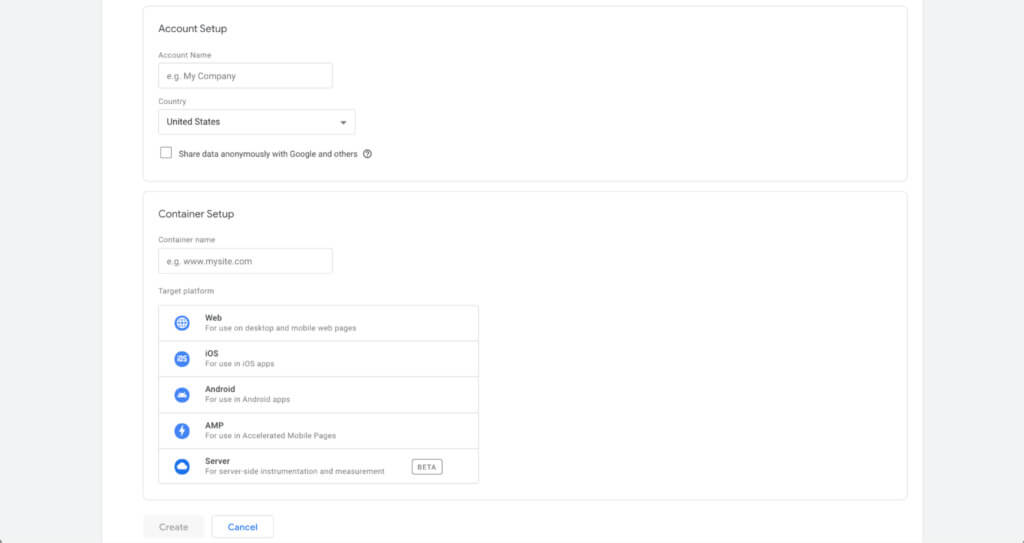
Bir sonraki adımınız, kapsayıcı snippet'i web sitenize yüklemektir. Bu, etiketlerin etkinliği düzgün bir şekilde izlemesi için her sayfada yaşaması gereken bir JavaScript snippet'idir.
Bu snippet'in iki bölümü vardır:
- İlki, web sitenizin <head> bölümünde yer almalıdır.
- İkincisi <body> bölümüne yapıştırılmalıdır.
GTM panonuzun kenar çubuğunda göreceğiniz üç ana etiket; etiketler, tetikleyiciler ve değişkenlerdir:
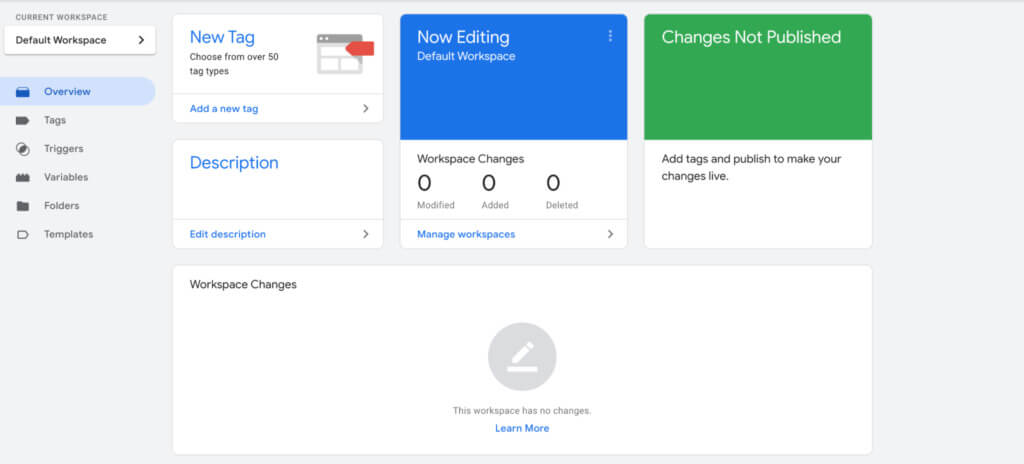
- Etiketler , bir web sitesinden veya uygulamadan veri toplayan izleme kodlarıdır.
- Tetikleyiciler, bir etikete ne zaman tetikleneceğini söyleyen koşulları ayarlar
- Değişkenler , tetikleyicilerin etiketlere ne zaman tetiklenmesini söylemesi gerektiğini tanımlar
3. Google Analytics etiketini yükleyin
Bunu GTM aracılığıyla yaparsanız, daha önce web sitenize yerleştirdiğiniz tüm Google Analytics izleme bilgilerini silmeniz gerekeceğini, aksi takdirde yinelenen verilerle karşılaşacağınızı unutmayın. GA Sayfa Görüntülemeleri gibi başlamak için kontrol panelinizde Yeni bir etiket ekle'yi tıklayın:
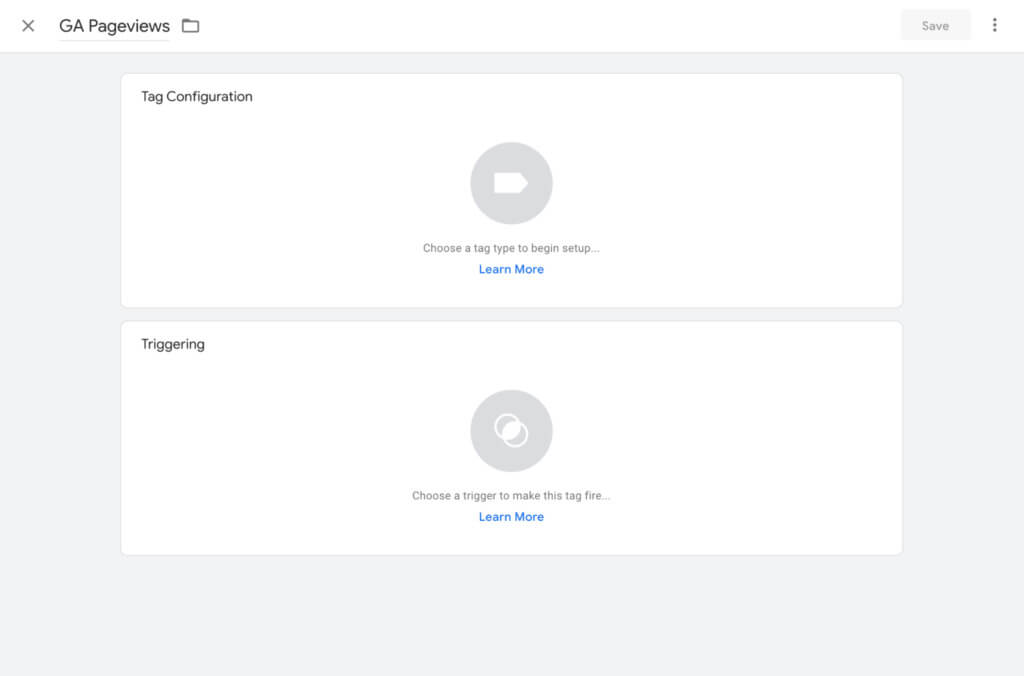
Ardından, etiketinizi yapılandırın. 50'den fazla etiket türünün uzun bir listesini görmek için üstteki kutuyu tıklayın:
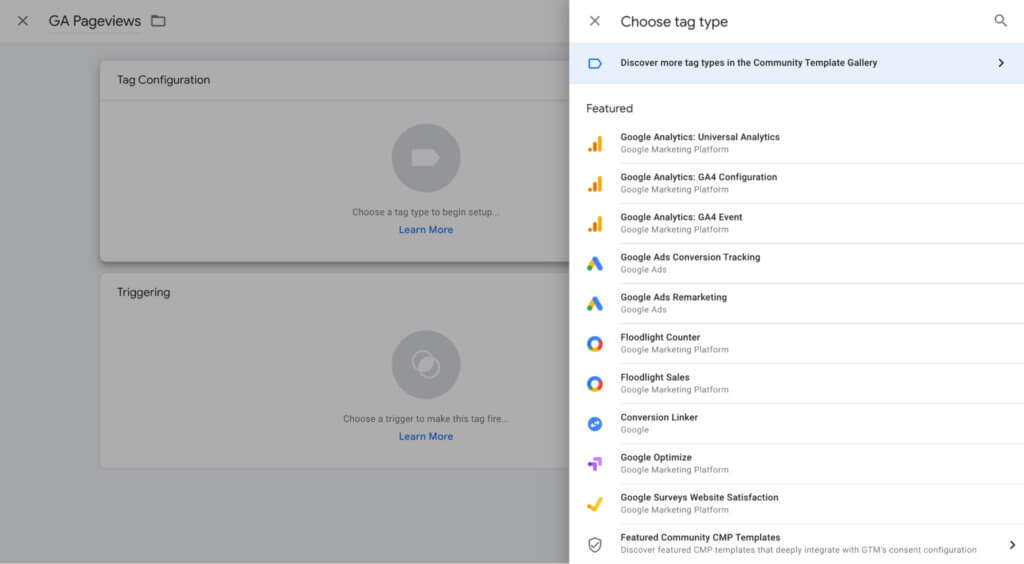
Google Analytics: GA4 Yapılandırma seçeneğini tıklayın.
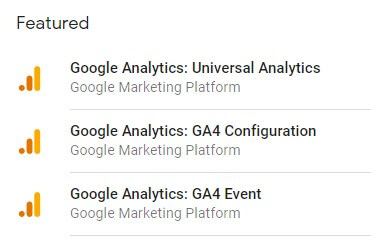
Görünen İzleme Türü açılır menüsünün altında Sayfa Görüntülemeleri'ni tıklayın :
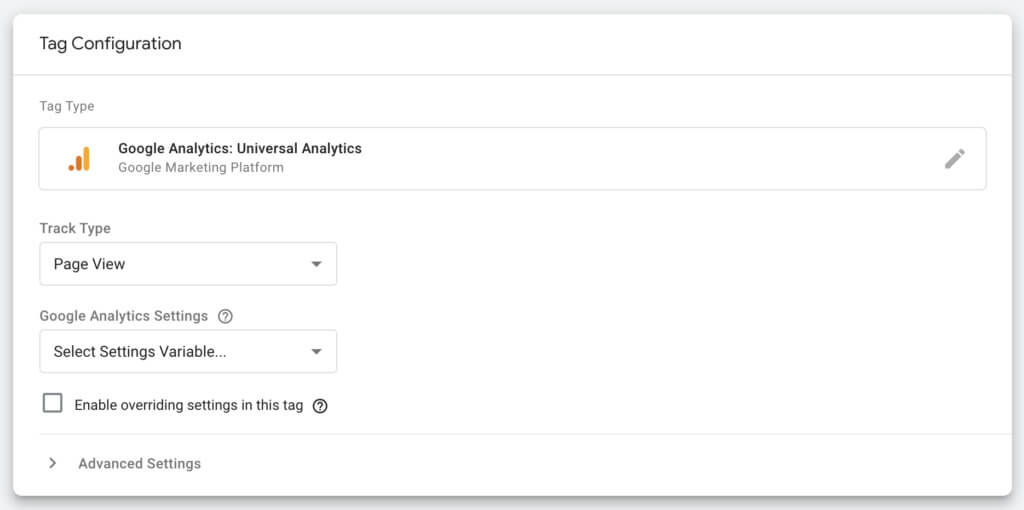
4. Özellik değişkenini ayarlayın
Değişkeninizi ayarlarken iki seçeneğiniz vardır. Öncelikle, bu etikette geçersiz kılma ayarlarını etkinleştir'i işaretleyebilir ve UA İzleme Kimliğinizi yapıştırabilirsiniz:
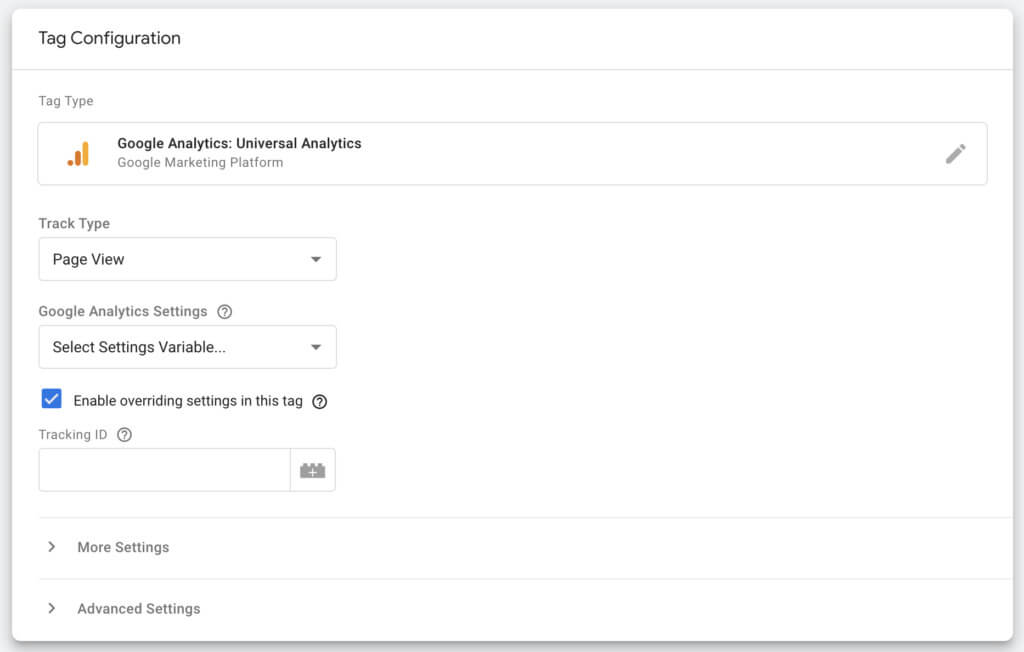
Veya özel bir değişken oluşturabilirsiniz. Bu biraz daha ilk kurulum gerektirse de, UA İzleme Kimliğinizi oluşturduğunuz her etikete yapıştırmak yerine depolanmış halde tuttuğu için uzun vadede işleri sizin için kolaylaştıracaktır.
GTM iki farklı değişken türü sunar: yerleşik değişkenler veya kullanıcı tanımlı değişkenler.
Yerleşik değişkenler, kod parçacığında algılanan öğelere dayalı olarak GTM tarafından otomatik olarak tanımlanır. Temel etiketler oluşturmayı kolaylaştıran birkaç yaygın değişken türü sunarlar.
Gelecekte ihtiyaç duyacağınız değişkenlerin her birini ayarlamak için Yapılandır'a tıklayın. Her zaman buna geri dönebilir ve daha fazlasını ekleyebilirsiniz:
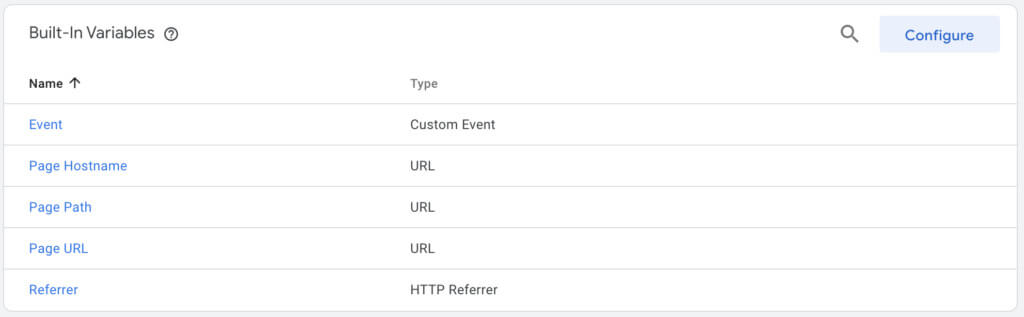
Kullanıcı tanımlı değişkenler, ayarladığınız değerlere göre özeldir. Böylece, Google Analytics İzleme Kimliğinizi saklayan bir sabit değişken oluşturabilirsiniz:
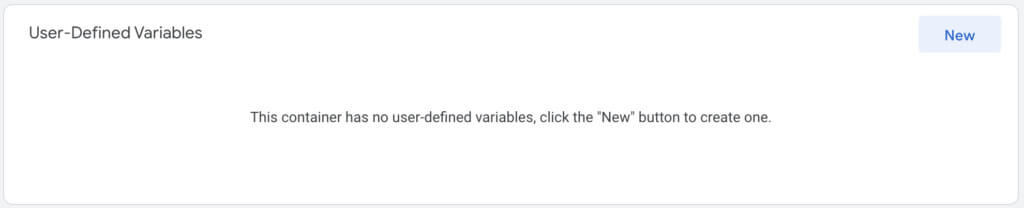
Bunu yapmak için, Kullanıcı Tanımlı Değişkenler bölümünde Yeni'ye tıklayın. Ardından, değişken türleri altında Google Analytics Ayarlarını bulana kadar aşağı kaydırın :
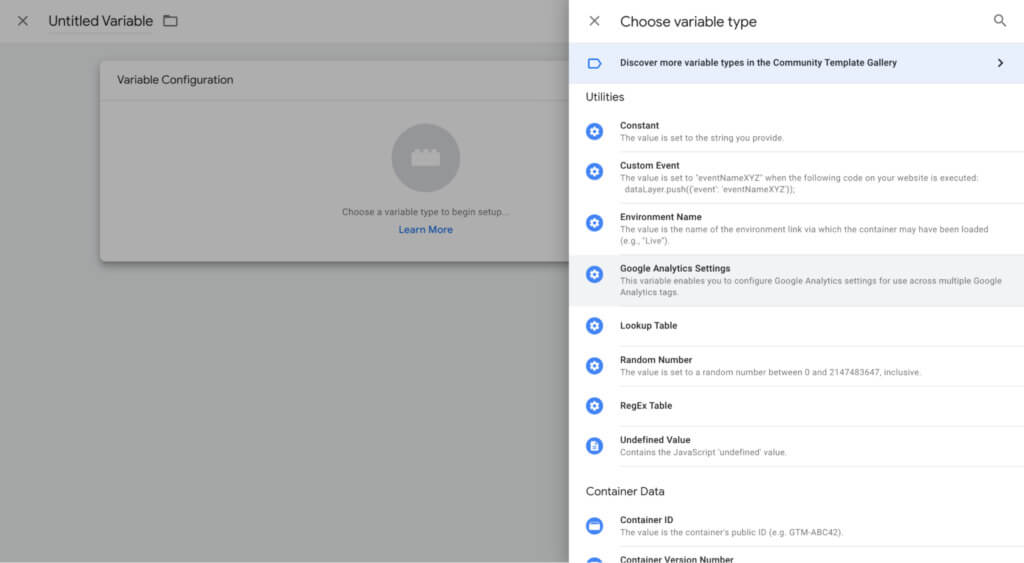
İzleme Kimliğinizi alana yapıştırın ve kaydedin:
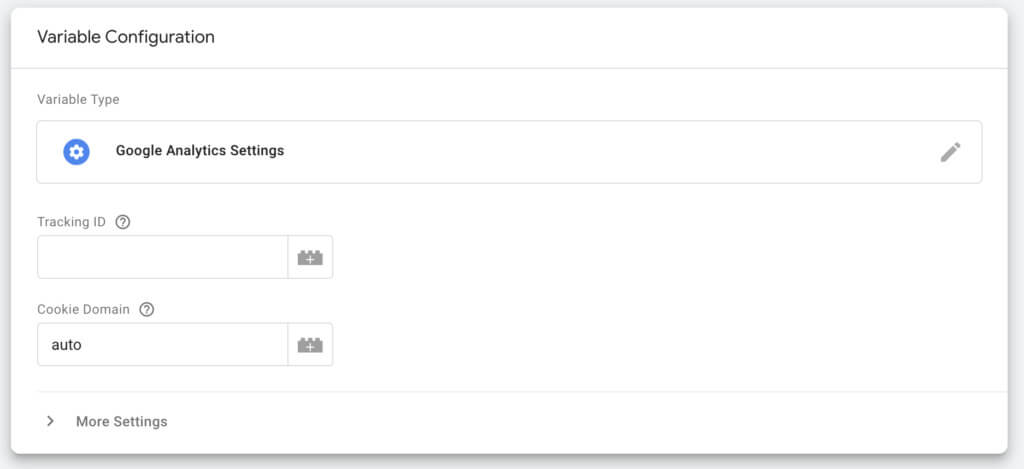
Artık, Google Analytics etiketinizi oluşturduğunuzda Bu etikette geçersiz kılma ayarlarını etkinleştir seçeneğini işaretlemeniz gerekmez. Bunun yerine, açılır menüyü açın ve yeni değişkeninizi seçin:
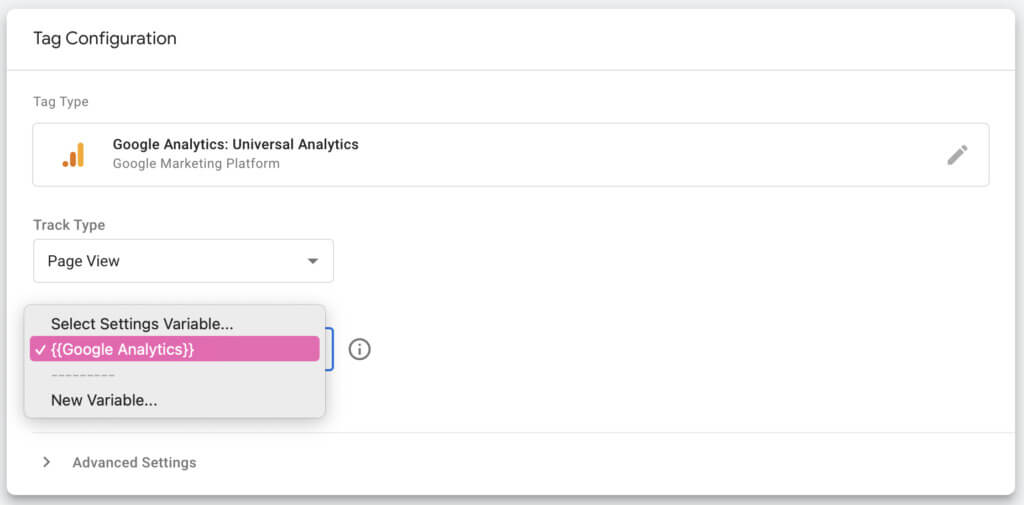
5. Tetikleyicinizi yapılandırın
İlk etiketinizi dağıtmanın son adımı, etiketin tetiklenmesini sağlayacak bir tetikleyici seçmektir:
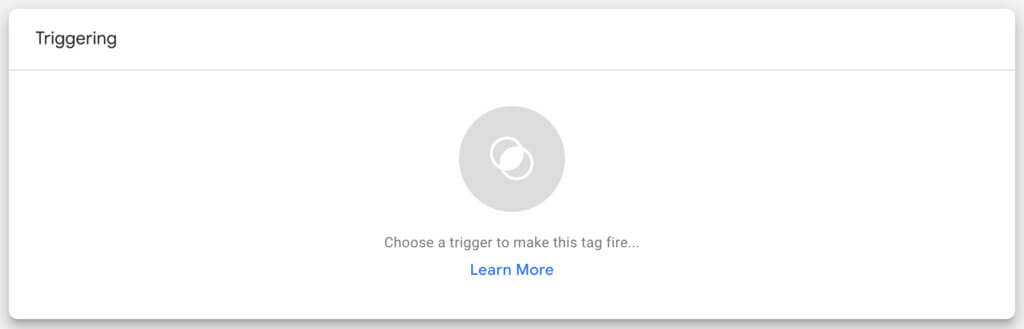
Tetikleme kutusuna tıklayın ve mevcut seçeneklerden Tüm Sayfalar'ı seçin:
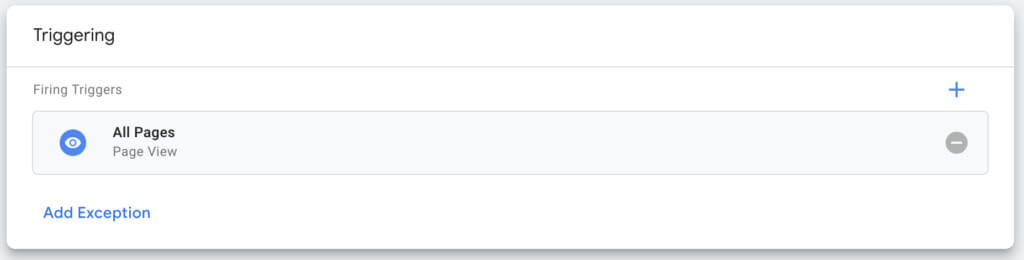
Ardından kaydet'i tıklayın. İzlemenizi resmi olarak başlatmak için, çalışma alanı değişikliklerinizde Gönder'e tıklayın. Muhtemelen iki tane olacak: bir yeni değişken ve bir yeni etiket:
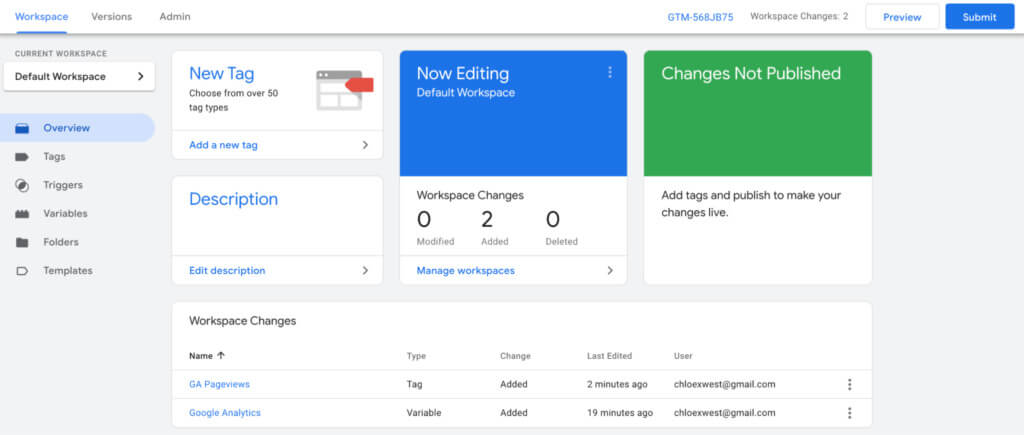
6. Web alanları arası izlemeyi kurun
Müşteri yolculuğunuz kullanıcıları farklı alanlara yönlendiriyorsa, web alanları arası izleme, verilerinizi şişirip geldikleri her alan için saymak yerine, izleme kodunuzun onları tek bir alan olarak saymasını sağlamaya yardımcı olur.
Bu, alt alanlar için gerekli değildir; yalnızca birlikte çalışan tamamen farklı iki etki alanınız varsa.
Bu etikette Geçersiz kılmayı etkinleştir ayarlarını işaretleyerek ve Diğer Ayarlar > Web Alanları Arası İzleme 'ye erişerek web alanları arası izlemeyi etiket düzeyinde ayarlayabilirsiniz, ancak bunu yapmanın en iyi yolu Google Analytics kimliği değişkeninizdir.

Değişkenler sekmesine gidin ve GA İzleme Kimliğinizle oluşturduğunuz değişkeni açın. Değişken Yapılandırması kutusunu tıklayın, ardından Diğer Ayarlar > Etki Alanları Arası İzleme : öğesini tıklayın.
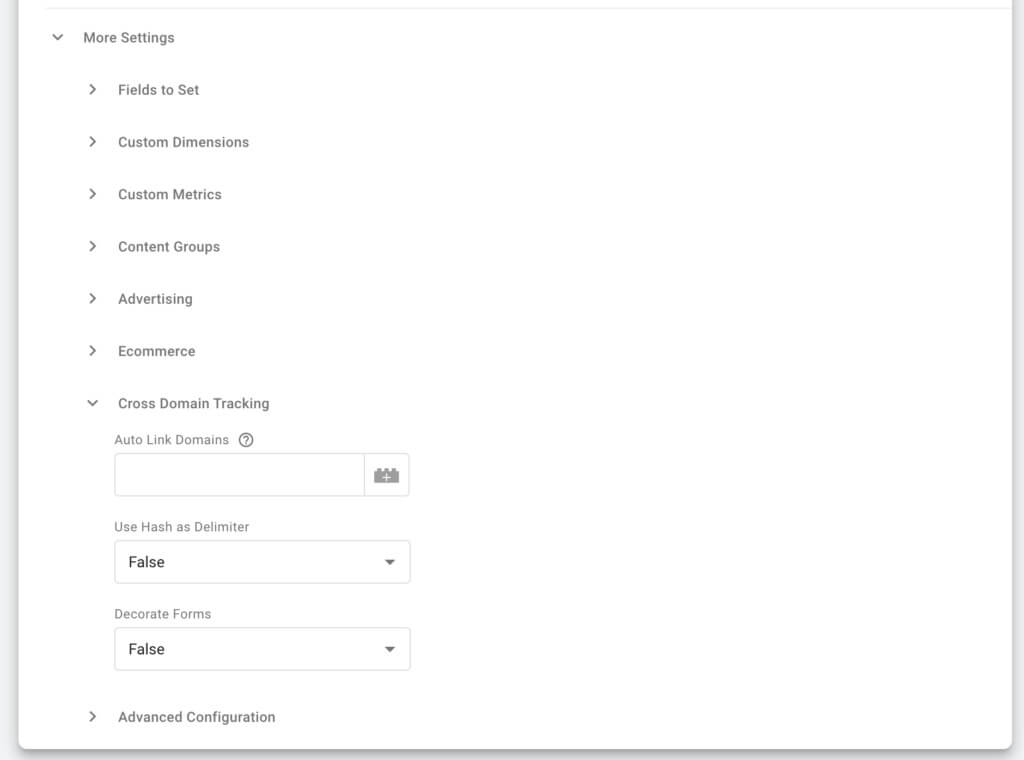
Otomatik Bağlantı Etki Alanları alanında, kaydet'i tıklamadan önce etki alanlarının her birini (birden fazla varsa) virgülle ayırarak girin.
7. Veri katmanını anlayın
Veri katmanı, web sitenizdeki verileri GTM'ye göndermeden önce depolayan bir JavaScript kod parçacığıdır. Sitenizin sürekli değişen HTML'si ile etiketleriniz, tetikleyicileriniz ve değişkenleriniz arasında ek bir katman görevi görür.
Bir veri katmanına sahip olmak, veri toplama sürecinizi daha sorunsuz hale getirmeye yardımcı olur. Çoğu etiket için ekstra bir şey yapmanıza gerek yoktur; veri katmanı, web sitenize yerleştirdiğiniz ilk GTM kod parçacığı tarafından otomatik olarak başlatılır.
Ancak, e-Ticaret takibi için ürün verileri veya işlem verileri gibi özel verileri toplamak istiyorsanız ayrı bir veri katmanı oluşturmanız gerekir.
Bunu yapmak için bir veri katmanı değişkeni oluşturmanız gerekir. Bu, GTM'nin web sitenizdeki ek değerleri okumasına ve dağıtılan etiketlerinize iletmesine olanak tanır.
Geliştirme ekibinizin, ek bilgileri izlemek istediğiniz her sayfa için veri katmanı kod parçacıkları oluşturma ve uygulama konusunda yardımcı olması gerekecektir. Bunlar sayfa sayfa yapılmalıdır ve komut dosyası, Google'ın geliştirici araçlarından alınan bu örnek gibi görünecektir.
Bu örnekte iki veri katmanı anahtarı vardır: sayfa kategorisi ve ziyaretçi türü. Neyi izlemeniz gerektiğine bağlı olarak, bir veya birkaç anahtarınız olabilir.
Geliştiriciniz bu kodu ilgili her sayfada uyguladıktan sonra, her anahtar için yeni bir veri katmanı değişkeni oluşturmanız gerekir. Değişkenler sekmesine gidin, ardından yeni bir kullanıcı tanımlı değişken oluşturmak için Yeni'ye tıklayın. Seçenekler listesinden Veri Katmanı Değişkeni'ni seçin:
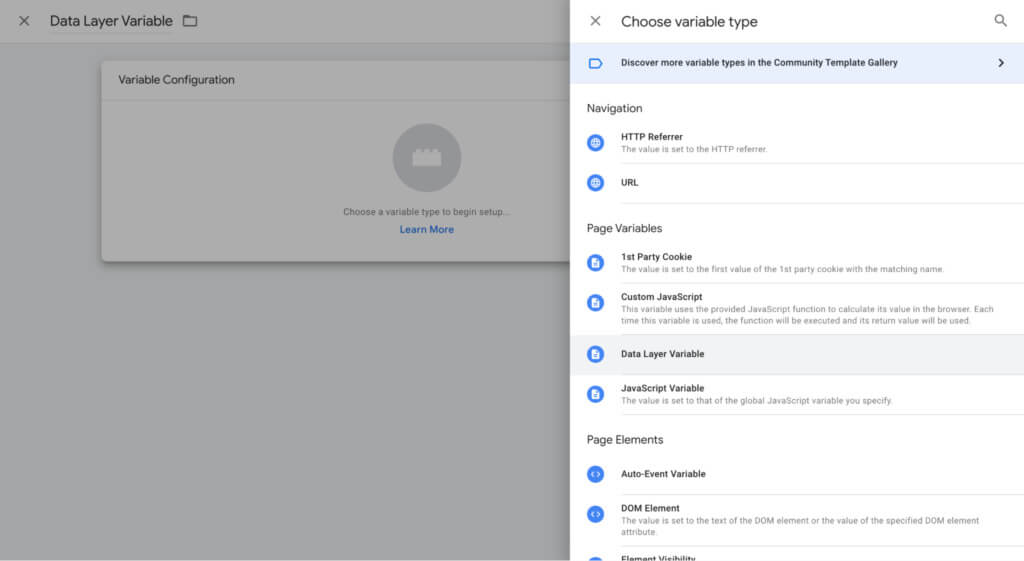
Veri Katmanı Değişken Adı alanına, anahtar adını kodda yazıldığı gibi girmeniz gerekir. Dolayısıyla, yukarıdaki örnekten iki veri katmanı değişkeni yaratmış olursunuz. Biri pageCategory , diğeri ise visitorType yazılacaktır:
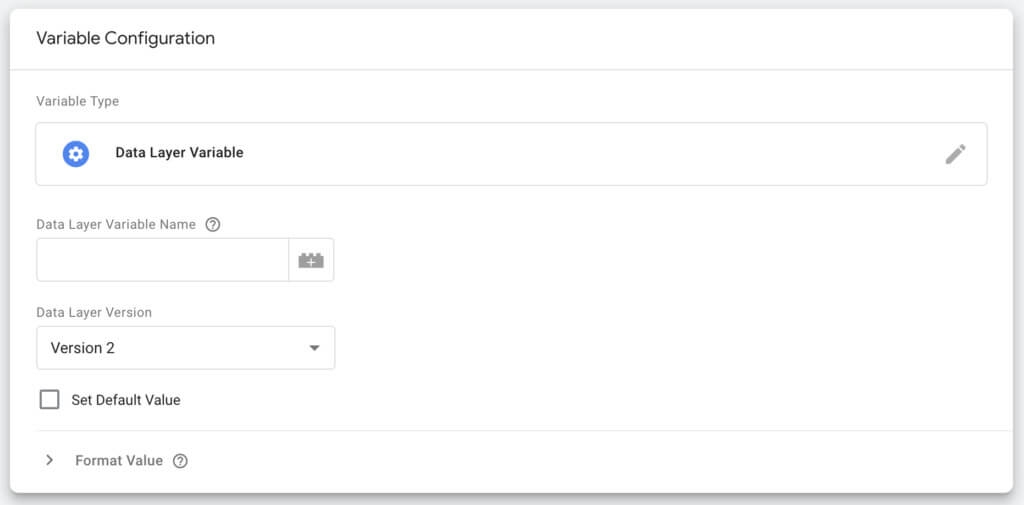
8. Kullanıcı yönetimi için plan yapın
Kimin erişmesi gerektiğine bağlı olarak GTM'nize kullanıcı veya kullanıcı grubu ekleyebilir ve kaldırabilirsiniz. Yönetici sekmesine gidin, ardından Kullanıcı Yönetimi seçeneğini tıklayın:
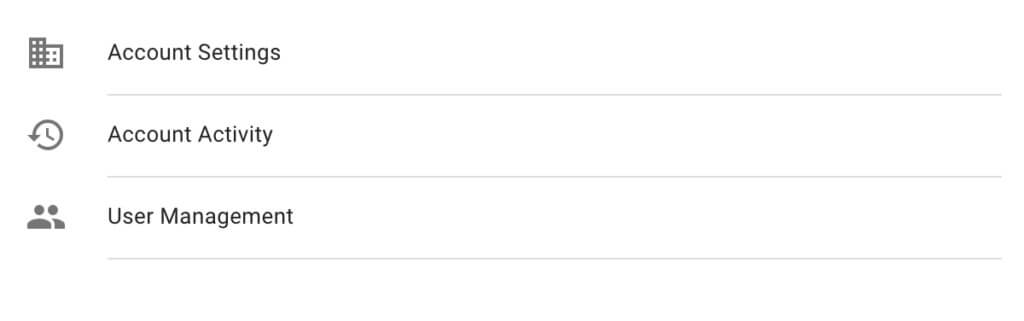
Mevcut tüm kullanıcıların ve izin düzeylerinin kuşbakışı görünümüne sahip olacaksınız. İki seçenek vardır:
- Yönetici : Kapsayıcıları oluşturup kaldırabilir ve kullanıcı izinlerini yönetebilir
- Kullanıcı: Temel hesap bilgilerini görüntüleyebilir ve belirtilen kapsayıcılara erişebilir
Ayrıca, belirli kapsayıcılara erişimi olmamasını, yalnızca görüntülemesini, düzenlemeler yapmasını, düzenlemeleri onaylamasını veya düzenlemeleri yayınlamasını isteyip istemediğinizi, kapsayıcı düzeyinde kullanıcı izinleri ayarlayabilirsiniz.
Ekibinizin her bir üyesini eklemek için zaman ayırın ve değişiklik yapmak ve yeni etiketler dağıtmak için ne kadar nitelikli olduklarına bağlı olarak izinlerini ayarlayın.
Davranışı etkili bir şekilde izlemek için Google Etiket Yöneticisi'ni kullanma
GTM'yi etkili bir şekilde kullanmanıza yardımcı olacak birkaç ipucu.
GTM'nin temel kodunun her sayfada bulunduğundan emin olun
Karmaşık bir izleme kampanyası uygulamak istemezsiniz ve ardından GTM temel kodunuzun en önemli sayfalarınızdan bazılarında bulunmadığını fark edersiniz. Bu nedenle, kodun sitenizin HTML'sine düzgün bir şekilde eklendiğinden emin olmanız çok önemlidir.
Bunu yapmanın birkaç yolu vardır, ancak en temel olanı web sitenizin sayfa kaynağını kontrol etmektir.
Kontrol etmek istediğiniz sayfaya gidin, sağ tıklayın, ardından Sayfa Kaynağını Görüntüle'yi seçin. Temel kodu kontrol etmek için sayfada (hızlı bir CTRL+F/CMND+F komutu kullanarak) gtm.js'yi arayın:

Ayrıca, GTM kontrol panelinizin sağ üst köşesindeki Önizleme düğmesini tıklayabilir ve web sitenize doğru kapsayıcının bağlanıp bağlanmadığını görmek için web sitenizin URL'sini yazabilirsiniz:
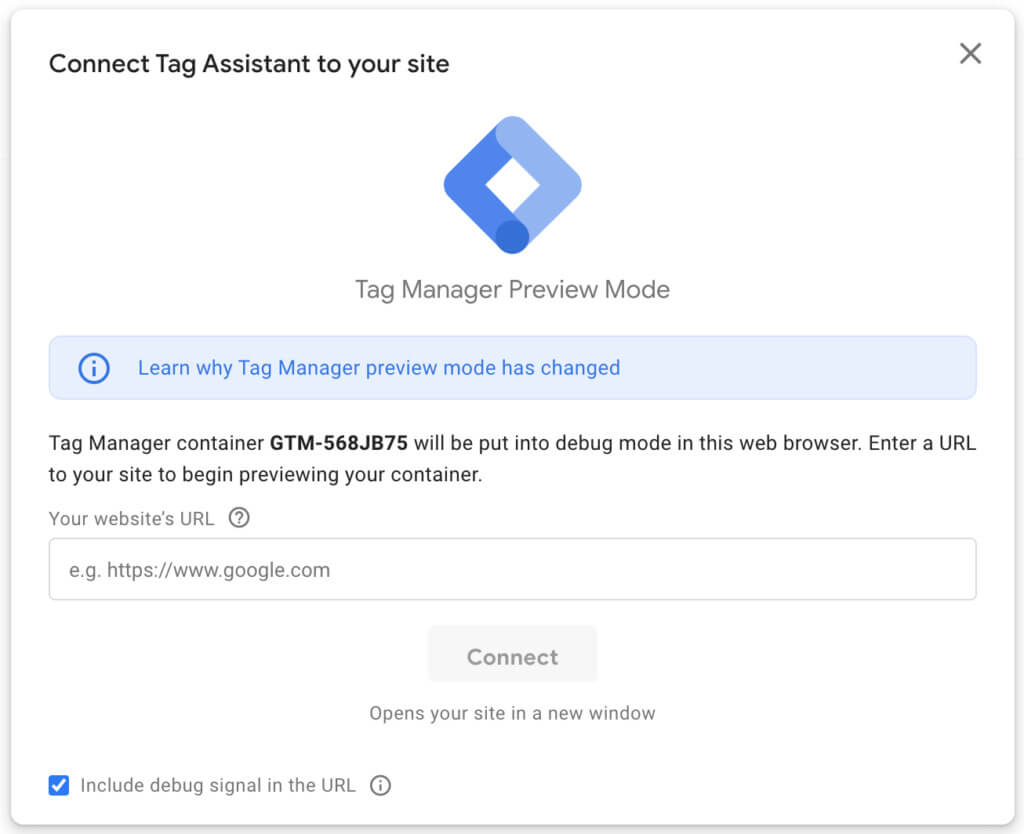
Yeni bir kapsayıcı oluşturduğunuzda, kodun düzgün bir şekilde uygulanıp uygulanmadığını iki kez kontrol edin.
Pist Yarışları
Google Analytics ile birleştirilmiş Google Etiket Yöneticisi, sitenizde meydana gelen etkinlikleri izlemek için harikadır.
Bu olaylar şunlar olabilir:
- Form gönderimleri
- Düğme tıklamaları
- Kayıtlar
- kaydırır
- Video görüntülemeleri
Bunu yapmak için başka bir Google Analytics: GA4 etiketi oluşturacaksınız, ancak bu sefer İzleme Türü Etkinlik olacaktır.
Müşteri davranışını analiz etmek için bir dizi farklı olay izleme etiketi oluşturabilirsiniz, ancak kârınızı etkilemesi gerekmeyen verilerle kendinizi bunaltmayın.
Etiketlerinizin hatalarını ayıklayın
Etiketlerinizi izleyin, böylece çalıştıklarını ve verilerinizin doğru kaldığını bilirsiniz. Bunu yapmak için Önizleme ve Hata Ayıklama Modunu kullanın.
Temel kodunuzun yüklendiğinden emin olmaya benzer şekilde Önizleme'ye tıklayın ve URL'de Hata ayıklama sinyalini dahil et seçeneğinin işaretli olduğundan emin olun. Web sitenizin URL'sini girin ve Bağlan'ı tıklayın. Sağ alt köşede bir rozet bulunan bir önizleme penceresi açılır:

Her şeyin düzgün bir şekilde bağlandığından emin olmak için Tag Assistant sayfasına geri dönün:
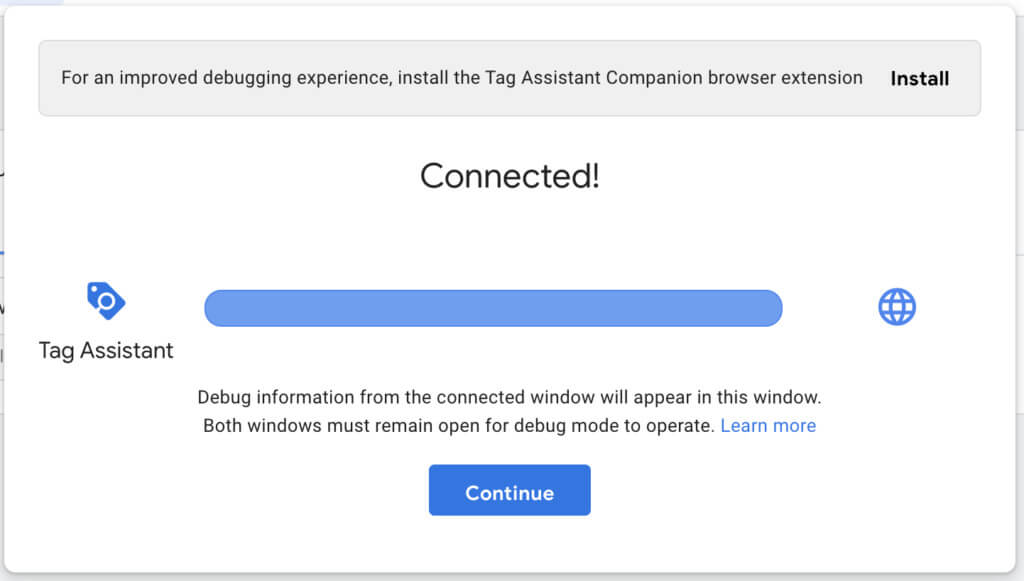
Buradan, herhangi bir şeyin bozuk olup olmadığını görmek için seçeneklerin her birine göz atabilirsiniz:
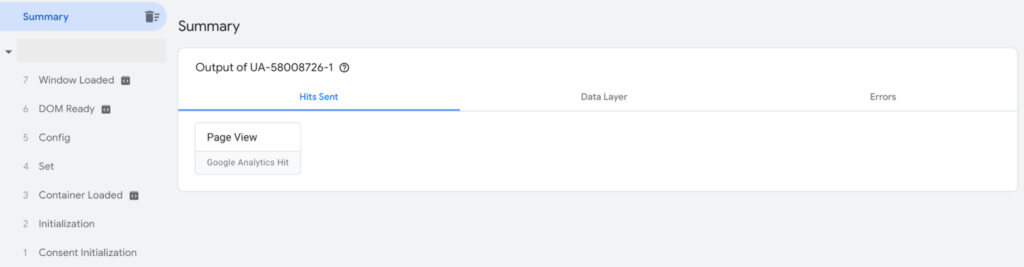
Sabit değişkenler oluştur
Google Analytics İzleme Kimliğiniz için nasıl sabit bir değişken oluşturacağınızı ele aldık. Ancak, dijital reklamlarla yeniden hedefleme kampanyaları üzerinde çalışıyorsanız, muhtemelen web sitenize başka pikseller yüklenmiştir.
Bu pikseller için sabit değişkenler de oluşturabilirsiniz, böylece her yeni etiket oluşturduğunuzda uygun pikseli bulmak zorunda kalmazsınız ve bunun yerine onu açılır listeden seçebilirsiniz.
Değişkenlere gidin ve yeni bir kullanıcı tanımlı değişken oluşturun. Listeden Sabit'i seçin ve kaydetmeden önce piksel kimliğinizi Değer alanına yapıştırın.
Hangi etiketlere hangi pikseli eklemeniz gerektiğini kolayca anlayabilmeniz için değişkenlerinizi adlandırdığınızdan emin olun.
Uzantıları yükleyin
Google Etiket Yöneticisi için hayatınızı kolaylaştırabilecek bir dizi Google Chrome uzantısı vardır:
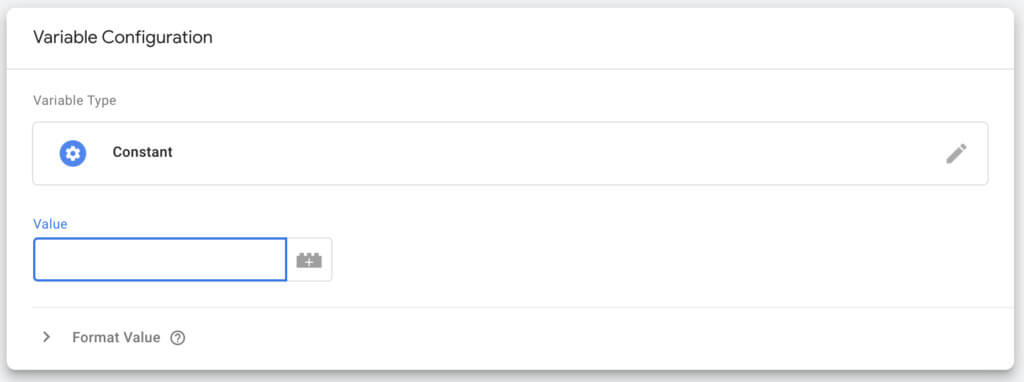
- Google Tag Assistant, web sitenizde gezinirken etiketleri kontrol etmenizi sağlayan kendi uzantısına sahiptir.
- Tag Manager Injector, yeni dağıtılan etiketlerde hata ayıklamak ve test etmek için yararlı bir uzantıdır.
- DataLayer Inspector+, ekibinizin veri katmanına neyin aktarıldığını ve herhangi bir sorun olup olmadığını anlamasına yardımcı olur.
Etiket adlandırma işlemi oluşturma
Herkesin her bir etiketin ne izlediğini anlaması için tüm etiketlerinizi adlandırmak üzere bir süreç veya biçim oluşturmak üzere ekibinizle birlikte çalışın. Ekibin her bir etiketin ne yaptığını bir bakışta anlaması için bu adların nasıl oluşturulduğunu açıklayan bir belge oluşturun.
Örneğin, etiket türünün ardından izlediği şeyin ardından belirtilen tetikleyicinin gelmesini sağlayabilirsiniz. Ekibinizin düzenli kalmak için takip ettiği kısaltmalar veya stenolar bulun.
GTM sınırlamaları
Google Etiket Yöneticisi'nin çoğu kota ve hesap limitleriyle ilgili bazı teknik sınırlamaları vardır.
Bunlar çoğu küçük ve orta ölçekli işletme için endişe kaynağı olmayacaktır. Ancak büyük şirketler ve ajanslar bu sınırların bazılarını kısıtlayıcı bulabilir.
Google Etiket Yöneticisi sınırlamaları şunları içerir:
Konteyner (boyut) limitleri
Her Google Etiket Yöneticisi hesabına en fazla 500 kapsayıcıya izin verilir. Her kapsayıcının maksimum boyutu 200 KB'dir.
Bir kapsayıcıya ne kadar çok etiket, tetikleyici ve değişken eklerseniz, dosya boyutu o kadar büyük olur. Bu kısıtlamalar, Etiket Yöneticisi'ni kullanarak bir siteye ekleyebileceğiniz kod miktarına bir üst sınır koyar.
Hesap ve çalışma alanı sınırları
Tek bir Google hesabı altında en fazla 400 Etiket Yöneticisi hesabına izin verilir. Çoğu durumda, bu çok fazladır.
Google Etiket Yöneticisi'nin ücretsiz sürümünde en fazla üç çalışma alanınız olabilir. Ücretli sürüm olan Google Etiket Yöneticisi 360, sınırsız çalışma alanı sunar.
Genel kota limitleri
Etiket Yöneticisi dosya boyutlarına, kod uzunluklarına ve API isteklerine bir dizi başka sınırlama getirir.
- Maksimum tarif (hazır kaplar) dosya boyutu: 10MB.
- Sabit Değişkenin maksimum uzunluğu: 1024 karakter.
- Özel bir HTML etiketindeki maksimum sembol/karakter sayısı : 102.400.
- Maksimum API istekleri: proje başına günde 10.000. Saniyede maksimum 0,25 sorgu.
GTM'yi etkin bir şekilde kullanmak istiyorsanız, bu 6 ipucunu izleyin
Verimliliği artırmak, hatayı azaltmak ve tüm özelliklerinden yararlanmak için Google Etiket Yöneticisi'ni kurarken bu altı en iyi uygulamayı uygulayın.
İzlemeniz için bir plan oluşturun
İzleyebileceğiniz her şey için etiketler eklemeden önce iş hedeflerinizi, başarıyı ölçmek için kullanacağınız ölçütleri ve bu eylemleri etkileyen müşteri eylemlerini tanımlayın.
Bu üç ortak iş hedefini ele alalım:
- Geliri artırın;
- Yeni müşterileri dönüştürün;
- Web sitesi katılımını artırın.
Şimdi, bunları ölçmek için kullanacağınız metrikleri tanımlayın. "Geliri artırmak" için üç örnek:
- Aylık yinelenen gelir;
- Yeni gelir kapandı;
- Müşteri başına ortalama gelir.
Son olarak, bu ölçümleri etkilemek için gerçekleşen olayların haritasını çıkarın. Örneğin:
- Google Ads tıklaması;
- CTA tıklaması;
- Formu doldurun.
Bu etkinliklerin tümü, Google Etiket Yöneticisi'ndeki bir etiketle izlenebilir. Topladığınız ve analiz ettiğiniz verilerin iş hedefleriyle alakalı olduğundan emin olmak için bu süreci izleyin.
Yayınlamadan önce her zaman önizlemeye basın
Yeni bir etiket veya değişiklik yayınlamadan önce her zaman önizleme modunu kullanın.
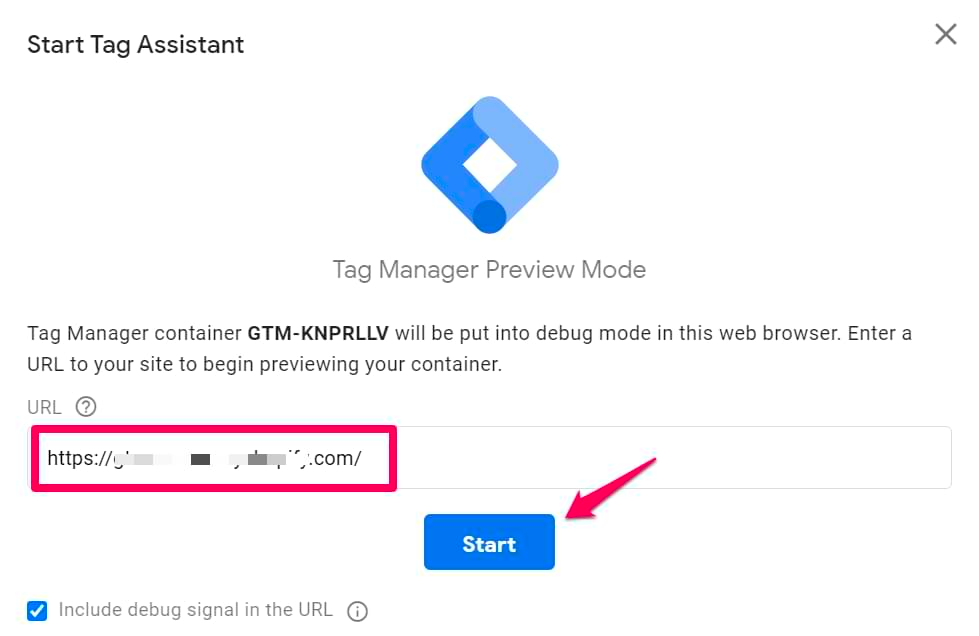
Önizleme modu, bir sayfadaki tüm etiketleri test eder. Bu, şunları görmenizi sağlar:
- Hangi etiketler tetiklendi ve tetiklenmedi;
- Etiketlerin etkinleşmesinin veya tetiklenmemesinin nedenleri;
- Sayfada bulunan değişkenler;
- Çeşitli etkileşimler gerçekleşirken veri katmanının nasıl değiştiği.
Az önce oluşturduğunuz etiket çalışmıyorsa (veya mevcut kod için sorun yaratıyorsa), herhangi bir kullanıcı deneyimi sorununu önleyerek, değişikliği canlı yayına almadan önce sorunu düzeltme şansınız olur.
Değişkenleri ve veri katmanlarını kullanma
Google Etiket Yöneticisi Veri Katmanı, veri toplama sürecini daha sorunsuz hale getirmek için sitenizin HTML'si ile etiketleriniz, tetikleyicileriniz ve değişkenleriniz arasında ek bir katman görevi gören bir JavaScript kod snippet'idir.
Varsayılan etiketler, veri katmanını otomatik olarak başlatır, ancak müşteri etkinliklerini izlemek istiyorsanız, manuel olarak bir veri katmanı değişkeni oluşturmanız gerekir.
Örneğin, e-ticaret işlem verilerini Google Analytics'e aktarırken veya varsayılan Google Etiket Yöneticisi form tetikleyicileri form gönderimlerini yakalamadığında veri katmanını kullanın.
Bu, yardım için geliştirme ekibinize ihtiyaç duyacağınız bir durumdur. Ek bilgi almak istediğiniz her sayfaya veri katmanı kodu oluşturmalarını ve eklemelerini isteyin.
Ardından, Google Etiket Yöneticisi'nde Değişkenler sekmesine gidin, Yeni'yi tıklayın ve ardından Veri Katmanı Değişkeni'ni seçin.
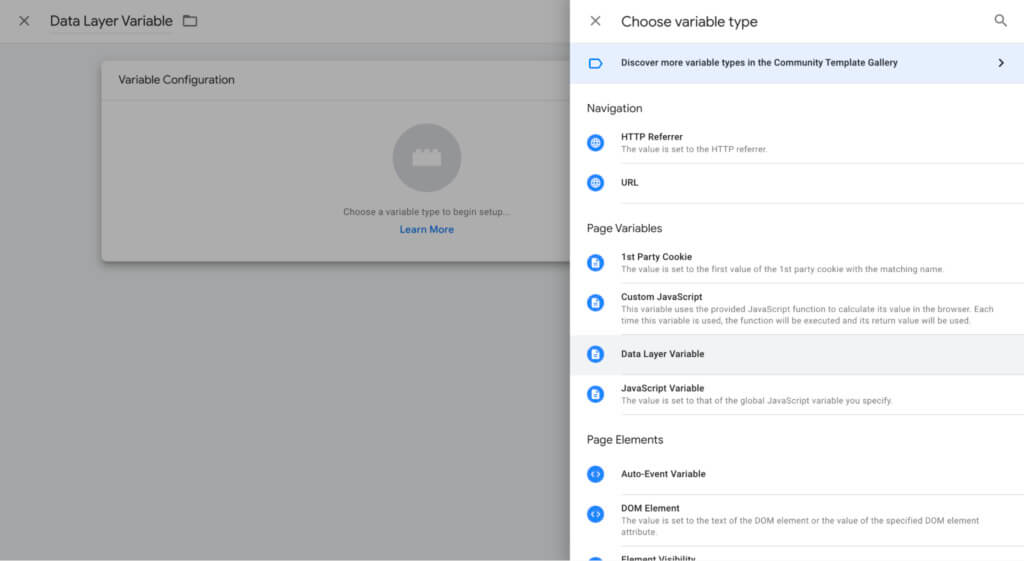
Bir Veri Katmanı Değişken Adı vermeniz istenecektir. Geliştiriciniz tarafından kodda yazılan anahtar adını girin.
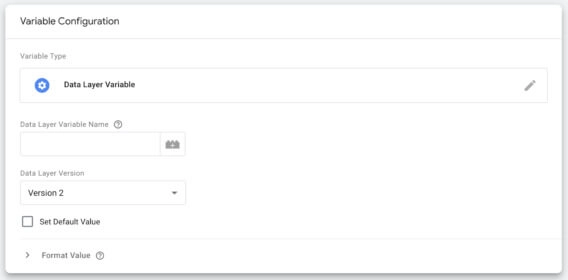
Bu, Etiket Yöneticisi'nin daha teknik uygulamalarından biridir. Google Etiket Yöneticisi'nde yeniyseniz, mevcut varsayılan etiketlere bağlı kalın veya canlı yayına geçmeden önce geliştiricinizin yaptığınız değişiklikleri onaylamasını sağlayın.
İzlediğiniz veri miktarında aşırıya kaçmayın
Oluşturduğunuz her etiket, web sitenize daha fazla kod ekleyerek sayfa yükleme hızını yavaşlatır.
En iyi uygulama, ihtiyaç duyduğunuz kadar az etiket kullanmaktır. Sırf yapabildiğiniz için aşırıya kaçmayın ve her şeyi takip etmeyin. Pazarlama stratejinizde tanımlandığı şekilde başarıyı ölçmek için ihtiyacınız olan verilere bağlı kalın.
Artık ihtiyacınız kalmadığında, örneğin bir deneme yaptığınızda ve devam etmemeye karar verdiğinizde, kullanılmayan etiketleri sildiğinizden emin olun.
Google Etiket Yöneticinizi tam olarak desteklemek için uzantıları kullanın
Chrome kullanıyorsanız, iş akışlarınızı hızlandırmanıza yardımcı olacak bir dizi eklenti uzantısı vardır:
- Google Tag Assistant, sitenizde gezinirken etkin etiketleri kontrol etmenizi sağlayan bir google uzantısıdır.
- dataLayer Inspector+, veri katmanına hangi bilgilerin gönderildiğini anlamak ve sorunları belirlemek için faydalıdır.
- Da Vinci Araçları, yeni etiketleri test etmenize ve hata ayıklamanıza yardımcı olur.
Daha büyük ekipler için çalışma alanlarından yararlanın
Aynı web sitesi için etiket dağıtımı üzerinde çalışan birkaç ekip üyeniz varsa, Etiket Yöneticisi'ndeki çalışma alanları özelliğini kullanın.
Çalışma alanları, birden fazla ekip üyesinin, birbirinin yaptığı değişikliklerin üzerine yazmadan aynı kapsayıcıda aynı anda çalışmasına olanak tanır.
Herkes işini bitirdiğinde, tüm çalışma alanlarında yapılan değişiklikler tek bir çalışma alanında birleştirilebilir.
Çözüm
Burada öğrendiğiniz her şeyi almanın ve kendi web sitesi etkinliğinizi ve etkinliklerinizi izlemeye başlamanın zamanı geldi. İşletmeniz için en çok anlam ifade eden içgörülerle başlayın ve oradan devam edin. Daha da büyük bir Google Etiket Yöneticisi uzmanı olmak için çevrimiçi kursumuza göz atın.
